Часть 3
В предыдущих статьях мы узнали, как подключать телефон к компьютеру и загружать в него мелодии и картинки, поговорили о существующих форматах «мобильных» файлов и о том, где эти файлы можно найти в Сети. Теперь пришло время раскрыть еще несколько нетривиальных особенностей мобильного телефона и рассказать о том, как его использовать в качестве модема и даже миниатюрного интернет-браузера.
Доступ в Интернет с помощью телефона
Если вы деловой человек и постоянно находитесь в разъездах, то, думаю, вам нередко приходилось испытывать неудобства из-за отсутствия постоянного доступа к Сети, которая так часто бывает нужна. Что ж, есть простое решение — мобильный телефон. Правда, помогут только аппараты, оснащенные встроенным модемом (о наличии этой характеристики читайте в инструкции к телефону или спрашивайте у продавца). Такой способ доступа в Интернет бывает нужен не только во время путешествий и деловых поездок, но и в домашних условиях, как альтернативный вариант на тот случай, когда качество традиционных видов доступа (коммутируемого или выделенного канала) неудовлетворительно. К тому же цены на беспроводной «мобильный» Интернет постоянно снижаются и совсем скоро сравняются с ценами на обычный Интернет, «обеспечиваемый провайдером».
Для доступа в Сеть через телефон нам понадобятся все те же компоненты: компьютер (настольный или ноутбук), сам телефонный аппарат и устройства соединения (кабель или инфракрасный порт). Что касается специального ПО, то оно требуется не всегда — все зависит от модели телефона.
Сначала нужно добиться того, чтобы подключенный к компьютеру телефон был распознан им как модем, а в списке оборудования, имеющегося в системе, появилось соответствующее устройство.
У разных аппаратов этот процесс происходит по-разному. Например, при первом подключении аппаратов Nokia операционная система сама распознает телефон как модем и назначает ему необходимые драйверы. В случае с аппаратами Samsung (напомню, все эксперименты мы проводим на трубке Samsung С-100) «мобильный» модем появляется в системе только после установки специальной программы EasyGPRS, о которой мы уже говорили ранее. В нашем случае модем называется Samsung GPRS MODEM (рис. 1).

|
| Рис. 1. В системе появился «мобильный» модем |
Аналогично как модемы добавляются и телефоны некоторых других моделей, в частности линейка аппаратов Panasonic (в этом случае применяется программа GPRS Connection Assistant 4.0). При инсталляции разное ПО и ведет себя по-разному. Одни программы проверяют наличие подключенного к компьютеру телефона, другие — нет, а для некоторых обязателен факт успешности такой проверки. Когда «мобильный» модем появится в системе, то с ним можно будет работать так же, как и с обычным, т.е. изменять настройки, переназначать используемый COM-порт и т.д.
Последний этап — создание соответствующего удаленного соединения. Процедура эта ничем не отличается от аналогичной для традиционного интернет-доступа. В главном меню Windows выбираем «Программы?Стандартные?Связь?Удаленный доступ к сети». В открывшемся окне нажимаем «Новое соединение», теперь запустится соответствующий мастер, последовательно предлагающий указать название соединения, выбрать модем и ввести номер.
Что касается названия соединения, то существенной роли оно не играет. А вот модем обязательно нужно выбрать тот, который соответствует телефону и который был только что установлен в систему. Телефонный номер для дозвона, а также имя пользователя и пароль необходимо уточнить у своего оператора, поскольку именно он будет поставщиком услуг (провайдером доступа). Обычно такая информация размещена на сайте оператора. Если же вы ее там не найдете, то позвоните в центр обслуживания абонентов и поинтересуйтесь ею. Для основных сотовых сетей России и Украины эта информация приведена в табл. 1.
Кроме номера дозвона, логина и пароля могут понадобиться адрес прокси-сервера и соответствующий порт, а также адреса DNS- и SMTP-сервера для отправки почты.
Для того чтобы выйти в Сеть, выберите вновь созданное соединение, в появившемся окошке введите логин и пароль, а затем нажмите «Подключиться» (рис. 2). В течение нескольких секунд произойдут дозвон и соединение.

|
| Рис. 2. Удаленное соединение |
Как видите, интернет-доступ с помощью мобильного телефона почти ничем не отличается от обычного. Разница лишь в том, что вместо привычного модема используется мобильник, а в роли интернет-провайдера выступает оператор. Описанный способ доступа в WWW под названием CSD (Circuit Switched Data) основан на использовании технологии GSM, применяемой для голосовой связи абонентов. Увы, GSM изначально не была предусмотрена для проведения длительных сеансов связи, и потому CSD-доступ не всегда бывает стабилен. К тому же его предельная скорость составляет 9,6 кбит/с, так что на «быстрый Интернет» не стоит рассчитывать. От этих проблем можно избавиться, если применить технологию пакетной передачи данных GPRS, обеспечивающую скорость соединения вплоть до 115 кбит/с. К тому же GPRS-доступ дешевле и выгоднее, поскольку оплата за него обычно взимается операторами в соответствии с выработанным интернет-трафиком, в то время как при традиционном CSD-доступе учитывается время, проведенное в Сети.
Перспективность этой технологии подтверждается еще и тем, что в последние несколько лет развитие GPRS в России идет семимильными шагами. Огромную популярность WAP приобрел посредством GPRS, а крупные операторы постепенно разворачивают GPRS-роуминг по всей стране.
WAP
Увы, телефон со встроенным модемом, а также инфракрасный порт или интерфейсный кабель для его связи с компьютером есть пока далеко не у каждого. Не хотелось бы, чтобы тем читателям, которые по каким-либо причинам еще не обзавелись этими достижениями человечества, данный материал показался бесполезным. Поэтому поговорим немного о технологии, поддерживаемой мобильными аппаратами большинства абонентов сотовых сетей и ставшей в последние годы очень популярной. Конечно же я имею в виду WAP (Wireless Application Protocol), что расшифровывается как «протокол беспроводных приложений» или «протокол беспроводного доступа». Он обеспечивает доступ к ресурсам Интернета прямо с мобильного телефона и отображает веб-страницы непосредственно на экране вашего аппарата.
Идея использовать мобильники для интернет-серфинга уже давно витала в воздухе. Ситуация осложнялась лишь тем, что отображение обычных интернет-страниц на маленьком экране телефона было невозможно из-за их большого «веса», многообразия цветов, анимированной графики, видео, flash-объектов и проч. К тому же каждый телефон имел свои специфические параметры размеров дисплея и цвета, свои особенности навигации. Проблему нужно было решать кардинально, поэтому компания Phone. com выдвинула предложение выработать особый стандарт построения веб-страниц, позволяющий корректно отображать их на экранах телефонов.
Так появилась технология WAP, основанная на применении специального языка WML (Wireless Mark-up Language), на котором создаются WAP-страницы, подобная языку HTML. Производители встраивают в свои телефоны специальные WAP-браузеры, способные интерпретировать содержимое таких страниц и выводить его на экран. WAP-страницы почти не содержат графики, фреймов и не поддерживают многие другие «радости», присущие традиционному веб-содержимому. На WAP-страницах обычно присутствуют лишь простой текст и гиперссылки. Естественно, для того чтобы вы смогли зайти на какой-либо сайт, он должен иметь WAP-версию, т.е. страницы, созданные на языке WML и пригодные для отображения на экране телефона.
Основное преимущество WAP заключается в том, что не нужны никакие дополнительные устройства для выхода в Сеть. Требуется только телефон, который вы можете иметь при себе. Но все же революции WAP и WAP-бума, предсказываемых Рунету пару лет назад, так и не произошло. Большинство крупных сайтов и порталов до сих пор не обзавелись WAP-версиями, а о более мелких ресурсах и говорить не стоит.
Для того чтобы работать с WAP, во-первых, нужно убедиться, что ваш телефон содержит WAP-браузер (посмотрите в инструкции к телефону), во-вторых, следует позвонить в центр обслуживания абонентов своего оператора и попросить активировать услугу WAP-доступа, если этого еще не сделано. Затем необходимо настроить телефон на работу через WAP. Обычно такие настройки заполняются в разделе «WAP» телефона и включают около десяти характеристик; для крупнейших операторов России и Украины они приведены в табл. 2. Если вы пользуетесь услугами другого оператора, то уточните WAP-настройки по телефону в том же центре обслуживания абонентов или на сайте оператора.
Теперь настало время испробовать WAP в действии. Функциональное назначение клавиш при использовании WAP-браузера зависит от модели телефона и версии самого браузера; оно будет всякий раз указываться в тексте внизу экрана. Обычно задействованы всего две-три основных кнопки, а также клавиши «вверх-вниз» или джойстик для прокрутки страниц.

|
| Рис. 3. Активная ссылка подсвечивается |
При перемещении по WAP-странице вы увидите, как подсвечивается или каким-либо образом выделяется (т.е. активизируется) та или иная ссылка (рис. 3). Нажав кнопку подтверждения, вы переходите по этой ссылке на связанную с ней страницу. В общем, все довольно просто.
Цифровые клавиши при работе с WAP-браузером также обычно имеют свое предназначение, например выполняют быстрый переход на домашнюю страницу (Номе), открытие предыдущей страницы (Back), вызов «Закладок» (Bookmarks), обновление (Reload), вызов настроек (Settings), выход из браузера (Exit) и т.д. Поэкспериментируйте или загляните в инструкцию к телефону, чтобы узнать назначение всех клавиш.

|
| Рис. 4. Пока страница грузится... |
Переход от страницы к странице, так же как и при традиционном доступе, сопровождается небольшими паузами, в течение которых WAP-содержимое подгружается в телефон. В это время, чтобы пользователь не скучал, на экране обычно отображается какая-нибудь анимированная заставка (рис. 4.).
Многие телефоны умеют загружать через WAP картинки, мелодии и Java-игры, что придает данной услуге особую ценность. Собственно, люди используют его только тогда, когда не могут загружать в телефон мультимедийные файлы и приложения через кабель или инфракрасный порт. Загрузка мелодий и картинок через WAP напоминает таковую в случае применения интернет-браузера в компьютере. Зайдем на WAP-ресурс, где имеются файлы, необходимые для загрузки. Таких ресурсов сейчас появилось уже довольно много, причем есть как крупные коммерческие порталы, так и небольшие любительские сайты. Для поиска подходящих WAP-ресурсов лучше пользоваться интернет-поисковиками и форумами. Ссылки на WAP-сайты обычно имеют следующий вид: http://wap.site.ru, или http://site.ru/wap/, или, если ссылка указывает прямо на страницу, http://site.ru/ page.wml. Указывать в запросе «http://» не обязательно. В WAP-браузере для набора URL предусмотрена специальная строка ввода (рис. 5).
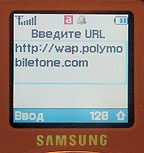
|
| Рис. 5. Вводим URL |
Если вы зайдете на нужный WAP-ресурс и будете перемещаться по ссылкам, то в конце концов попадете на список мелодий или картинок (см. рис. 3). После подгрузки нужного файла в телефон и отображения его на экране (графическое изображение) или проигрывания (мелодия) вам будет предложено сохранить его (рис. 6). Загруженная мелодия или картинка будет помещена в соответствующий раздел телефона, например в «Загрузки» или «Мультимедиа».

|
| Рис. 6. Загружаем и сохраняем |
Для выхода из Сети нажмите кнопку «Отбой». В WAP-браузере есть «Избранное», куда можно добавлять любимые адреса. Впоследствии достаточно будет просто выбрать нужный URL и перейти по нему одним нажатием кнопки, не набирая адрес вручную в строке ввода. Кроме того, в WAP-браузере имеется кэш, организованный подобно кэшу в любом веб-браузере. Он сохраняет все посещенные вами страницы и при повторном обращении выводит их на экран, не загружая из Сети. Полезно время от времени чистить кэш.
В некоторых браузерах присутствуют дополнительные возможности, например поддержка масштабирования экрана и мелких шрифтов.
Доступ к WAP-ресурсам может производиться на основе обычной GSM-связи (он получил название GSM-Data) или с помощью GPRS. В первом случае скорость передачи данных ограничивается 9,6 кбит/с, a плата за WAP взимается за время пользования услугой, во втором скорость достигает 115 кбит/с, а плата берется только за загруженный объем информации, что гораздо выгоднее, поскольку WAP-страницы очень малы. Ко всему прочему, цена 1 Мбайт WAP-трафика в России уже довольно низка и даже приближается к ценам на трафик у интернет-провайдеров. Возможно, не стоило бы рассматривать GSM-доступ к WAP, если бы не одно «но». Поддержка GPRS есть пока еще далеко не во всех телефонах, а стоимость тех, в которых она имеется, остается довольно высокой.
Рассмотрение WAP через GPRS оставим на следующий раз, а необходимый минимум информации, касающейся GSM-Data, вы найдете в табл. 2.
Возможно, пригодится...
Вполне вероятно, что в процессе «мобилизации» ПК у вас возникнут определенные трудности. Данный материал, безусловно, поможет вам, но рано или поздно почти у каждого возникают свои проблемы, связанные с особенностями конкретного телефона или настройками операционной системы. Что делать, когда нужна помощь специалистов или просто опытных людей, которые уже сталкивались с подобными трудностями и преодолели их?
Самым подходящим местом, где можно задать вопросы и получить на них ответы, являются специализированные форумы и конференции в Сети. Бытует мнение, что в таких местах никто никому не помогает, а опытные пользователи только и делают, что высмеивают новичков. На самом деле это заблуждение. Форумы для того и создавались, чтобы люди могли делиться друг с другом накопленными знаниями, информацией, неожиданными открытиями. Если бы так не происходило, то в Интернете, наверное, не осталось бы ни одного «живого» форума.
Однако прежде чем обратиться за помощью, нужно правильно выбрать форум и попытаться найти ответ на свой вопрос в его архиве среди тем, уже обсуждавшихся ранее. Используйте для этого режим поиска, благо он есть почти везде. Если в форуме данную проблему до вас никто не поднимал, то смело регистрируйтесь и задавайте свой вопрос. Не бойтесь показать свою неопытность. Не любят тех, кто ничего не знает, но строит из себя «умника». Тот же, кто нашел в себе смелость попросить помощи, всегда заслуживает уважения. Однако не забывайте о вежливости и не испытывайте терпение других участников: формулируйте свою мысль четко, кратко и понятно, отбрасывая ненужные детали.
За несколько лет активного развития сотовой связи в Рунете сформировались целые сообщества «мобильных» пользователей. Как вы, несомненно, догадались, принадлежность к тому или иному сообществу определяется исключительно марками телефонов. Естественно, у каждого сообщества есть свои форумы, как же без них! Здесь можно найти ответы практически на все интересующие вопросы — от рекомендаций по перепрошивке аппаратов до ссылок на базы мелодий и других околомобильных полезностей. Участниками таких форумов зачастую бывают не только простые пользователи, но и сотрудники сервисных центров, компаний, занимающихся ремонтом мобильных телефонов, или просто менеджеры салонов сотовой связи.
Окончание. Начало см. в №3, 4/04.
Ссылки для наиболее распространенных марок телефонов
- Nokia - http://forum.ournokia.ru.
- Siemens - http://forum.siemens-club.ru.
- Sony Ericsson - http://sony-ericsson.ru/forum/.
- Samsung - http://forum.samsung-mobile.ru.
- Motorola - http://forum.motorulez.ru.
- Alcatel - http://www.alcatel-sagem.ru/forum/.
- Sagem - http://www.alcatel-sagem.ru/forum/.
- LG - http://www.lg.ru/service/forum/phones/.
- Panasonic - http://panamail.ru/cgi-bin/forum.pl.
- Все модели - http://www.mobile-review.com/forum/, http://www.mport.ru/forums.php.
Полезные WAP-ресурсы
- wap.google.com, wap.yandex.ru, wap.aport.ru - поисковые системы по WAP-сайтам;
- wap.lenta.ru - ежедневная интернет-газета;
- wap.polit.ru - новости политики;
- wap.rosweb.ru - сборник последних международных и российских новостей;
- wap.rbc.ru - WAP-версия сайта РИА "РБК";
- wap.metaquotes.ru - котировки валютного рынка Forex;
- wap.poezda.net - расписание поездов;
- wap.magnitka.ru - подборка анекдотов;
- wap.butus.ru - музыка и логотипы в стиле хард-рок;
- wap.leysart.ru - полифонические мелодии;
- city.ya.ru - Яndex WAP-Сити;
- wapchat.ru - WAP-чат;
- wap.mail.ru - WAP-интерфейс почтовой службы Mail.Ru.